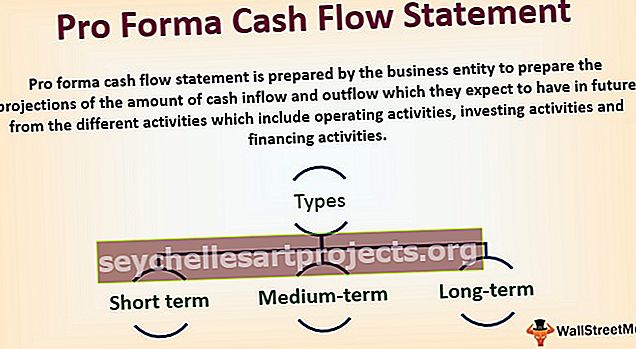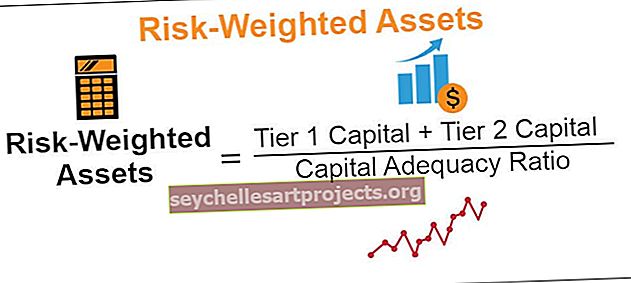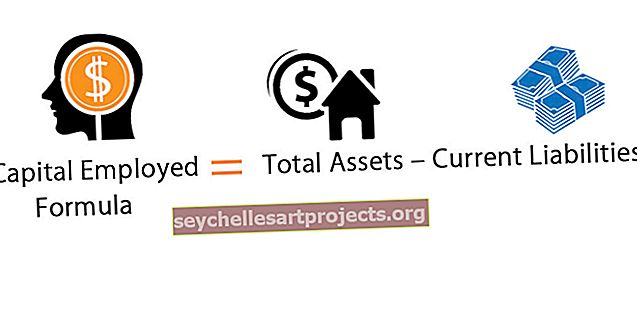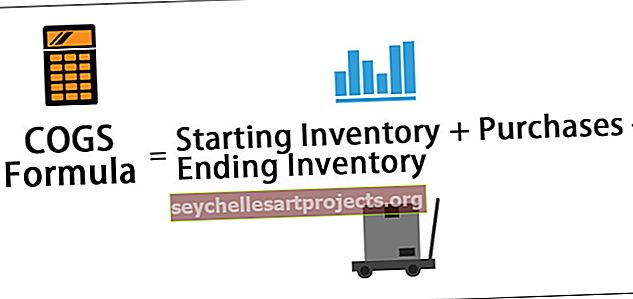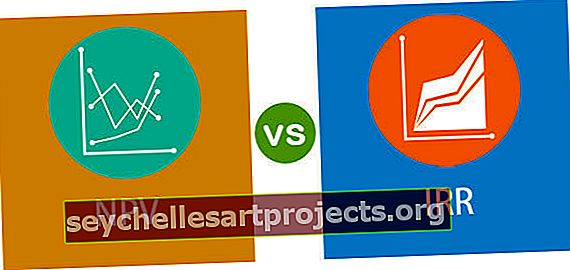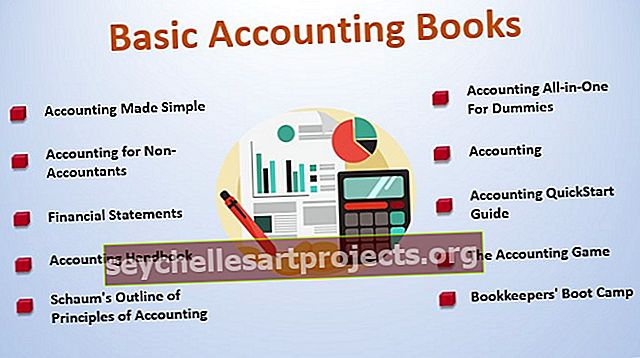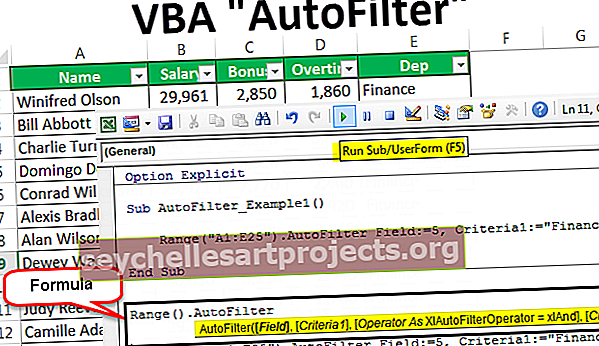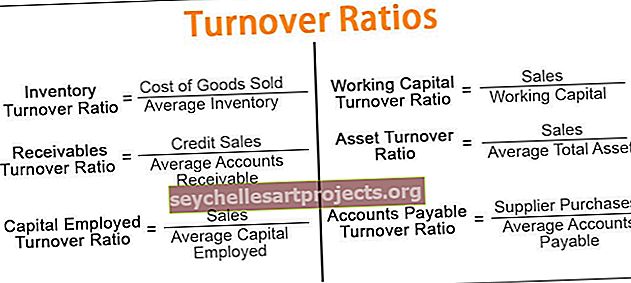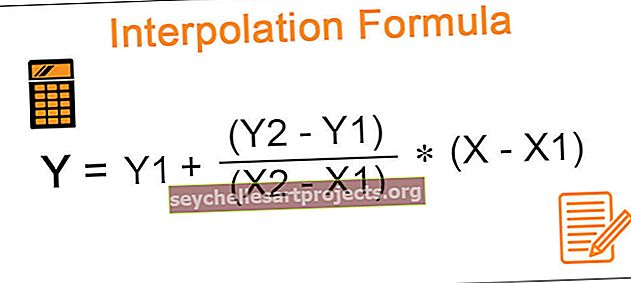„Flash“ užpildykite „Excel“ „Flash“ užpildymas „Excel 2013“ ir 2016 m. (Spartusis klavišas)
Kas yra „Flash Fill in Excel“?
„Flash“ pildymai yra tarsi automatiniai užpildai „Excel“ lentelės langeliuose, „Excel“ suvokia ankstesnių „Excel“ užpildymų duomenų šabloną, kai greta esančiuose langeliuose šalia jo įvedame keletą simbolių, jie automatiškai mirksi siūlomais duomenimis, tai yra pasiekiama duomenų įrankių skyriuje duomenų skirtuke arba sparčiuoju klavišu CTRL + E.
Kaip įjungti „Flash Fill“ sistemoje „Excel“? (Žingsnis po žingsnio)
Pagal numatytuosius nustatymus „Excel“ turi būti įjungusi „Flash Fill“ parinktį jūsų sistemoje. Tik tuo atveju, jei jis neįjungė posūkio atlikdamas toliau nurodytus veiksmus.
- 1 žingsnis: Eikite į Failas> Parinktys.

- 2 žingsnis: Tada eikite į Išplėstiniai> „CheckBox Automatiškai Flash Fill“.

Kaip naudoti „Flash Fill“ programoje „Excel“? (su pavyzdžiais)
Galite atsisiųsti šį „Flash Fill Excel“ šabloną čia - „Flash Fill Excel“ šabloną1 pavyzdys - išrašykite FY iš sąskaitos faktūros numerio
Turiu duomenų apie sąskaitų faktūrų numerius. Noriu iš šio sąrašo išskirti FY. Pritaikyti daug sudėtingų formulių bus sunki užduotis tarpiniam vartotojui. Bet „Flash Fill“ išgelbėk mane čia.

- 1 žingsnis: Pirmiausia turime pasakyti „Excel“, ką darome, todėl įveskite pirmąjį FY langelyje B2.

- 2 žingsnis: Dabar eikite į Duomenys> „Flash Fill“.

Spartusis klavišas naudoti „Flash Fills“ yra:

- 3 žingsnis: Įvedę pirmąjį FY į langelį, dabar „Excel“ supranta užpildymo modelį. Čia galime „Flash Fill“ užpildyti dviem būdais.
Pirmiausia vilkite pirmąjį įrašą iki pabaigos, o dabar spustelėkite „AUTOFILL“ parinktį „Excel“ ir pasirinkite „Flash Fill“ .

Dabar iš sąskaitos faktūros numerių stulpelių bus įterpti visi FY numeriai.

Antra, įvedę pirmąjį FY į langelį, paspauskite CTRL + E ir jis išskleis FY sąskaitos faktūros numerių stulpelius.

2 pavyzdys - ištraukite vardą ir pavardę
Tai yra bendra užduotis, kurią mes visi atlikome praeityje. „Flash Fill“ gali mums padėti čia.

Iš aukščiau pateikto sąrašo noriu gauti vardą ir pavardę atskirai.
Pirmiausia įvesiu vardą į B2 langelį ir pavardę į C2 langelį.

Dabar eisiu į langelį B2 ir paspauskite CTRL + E.

Eisiu į langelį C2 ir paspausiu CTRL + E.


3 pavyzdys - suformuokite skaičius naudodami „Flash Fill“
„Flash Fill“ ne tik ištraukia langelio dalį, bet ir padeda mums suformatuoti langelio vertę. Dabar pažvelk į žemiau pateiktą pavyzdį. Turiu telefono numerius ir noriu formatuoti taip: 9056-2358-90.

Pirma, aš įrašysiu formatą į pirmąjį langelį.

Tuo metu „Excel“ jau žino duomenų eilutės modelį. Dabar aš įvesiu CTRL + E


4 pavyzdys - sujunkite dvi vertes naudodami „Flash Fill“
„Flash Fill“ ne tik atskiria vardą ir pavardę, bet ir sujungia. Dabar turiu vardą ir pavardę dviejuose skirtinguose stulpeliuose, kitame stulpelyje noriu vardo ir pavardės.

C2 langelyje įveskite reikiamą pavyzdį.

Dabar paspauskite nuorodą į „Flash Fill“.


Apribojimai
„Flash Fill“ taip pat turi savų apribojimų. Labai svarbu juos žinoti:
- „Flash Fill“ nėra dinamiškas. Atminkite, kad tai nėra formulė norint pakeisti gautą langelį, jei pasikeis.
- „Flash Fill“ gali neteisingai įvesti duomenis. Pažvelkite į žemiau pateiktą pavyzdį.

Aukščiau pateiktame paveikslėlyje norėjau išgauti vidurinį vardą. Pirmame langelyje įvedžiau vidurinį vardą ir paspaudžiau CTRL + E. Tačiau keliems pavadinimams vidurinių vardų nėra, todėl jis ištraukė patį vardą.
Ką reikia atsiminti
„Flash Fill“ veikia pagal duomenų modelį. Jei modelio nėra, „Excel“ parodys toliau pateiktą klaidos pranešimą.